兴国资源网 Design By www.nnzcdc.com
作者的处理思路非常不错:首相拍好想要的初片,适当美化一下人物,然后更换背景,添加装饰元素,再润色修饰细节即可。
原图

最终效果

1、根据原片分析,我最终选择了一个桃花盛开的基础背景。因为素材原片是晴天拍摄的,清冷,空寂,神秘,伤感。中长调,所以我下面建立一个黑色的背景,然后使用基础的桃花素材用图层模式:柔光。来制作一个基础的背景,因为我希望它是暗的。

2、钢笔抠图,基础人物的修饰部分我使用的是中性灰柔光+黑白画笔塑造人物的光感。但是要注意,画面要柔和,但是骨骼的过渡还是要有一点。这里我只是把高光区的光感给打平了。但是颧骨部分,眉弓部位的过渡还是有的。因为是重新排列我的PSD层,有些层是分离的。可以看到,头发还是不柔顺。

3、我一直在强调影调,因为在合成中氛围把控很重要只有基础背景是不行的。依旧根据刚开始的定位,用花瓣笔刷做出远景的花瓣散落,中景的花瓣散落,近景的花瓣散落。花瓣做了不同层次的明暗变化,这样也是更好的符合大气透视。增加真实感,这里的头发也理顺了,眼睛的高光也给补上了。

4、这里我加了一个紫色的光源在左上角,因为那本来是一个轮廓光,因为拍摄的时候用的栅格柔光箱,也没有色片。在这个氛围中我需要用紫色代表神秘。可以看到脸上的轮廓,和伞的边缘,手指细微的地方我都有染了一层紫色。衣服下面我也加了一个风动的绸带效果,因为原来静帧的图片,有点呆,花瓣加绸带飘荡就灵动了。

5、我需要给画面加一点蓝紫色,我想要紫色的纯度更高一点,之前我要做中长调,但是用了冷色之后我觉得纯度在高一点也没有关系,更清冷一点。这个效果还不够,我想皮肤再冷一点,饱和低一点,然后跟环境光作对比,画面更透。
小S曲线加对比,黄通道整体提一点蓝,绿,红通道微微调了一点。
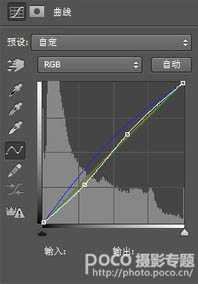

6、针对皮肤做选区,第一步降低红色饱和度。

7、提亮皮肤部分。
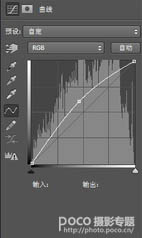

最后我有稍微修饰了一下,就是对黑色部分加了一点蓝又加了一下小对比,这就是我最后要的感觉。

原图

最终效果

1、根据原片分析,我最终选择了一个桃花盛开的基础背景。因为素材原片是晴天拍摄的,清冷,空寂,神秘,伤感。中长调,所以我下面建立一个黑色的背景,然后使用基础的桃花素材用图层模式:柔光。来制作一个基础的背景,因为我希望它是暗的。

2、钢笔抠图,基础人物的修饰部分我使用的是中性灰柔光+黑白画笔塑造人物的光感。但是要注意,画面要柔和,但是骨骼的过渡还是要有一点。这里我只是把高光区的光感给打平了。但是颧骨部分,眉弓部位的过渡还是有的。因为是重新排列我的PSD层,有些层是分离的。可以看到,头发还是不柔顺。

3、我一直在强调影调,因为在合成中氛围把控很重要只有基础背景是不行的。依旧根据刚开始的定位,用花瓣笔刷做出远景的花瓣散落,中景的花瓣散落,近景的花瓣散落。花瓣做了不同层次的明暗变化,这样也是更好的符合大气透视。增加真实感,这里的头发也理顺了,眼睛的高光也给补上了。

4、这里我加了一个紫色的光源在左上角,因为那本来是一个轮廓光,因为拍摄的时候用的栅格柔光箱,也没有色片。在这个氛围中我需要用紫色代表神秘。可以看到脸上的轮廓,和伞的边缘,手指细微的地方我都有染了一层紫色。衣服下面我也加了一个风动的绸带效果,因为原来静帧的图片,有点呆,花瓣加绸带飘荡就灵动了。

5、我需要给画面加一点蓝紫色,我想要紫色的纯度更高一点,之前我要做中长调,但是用了冷色之后我觉得纯度在高一点也没有关系,更清冷一点。这个效果还不够,我想皮肤再冷一点,饱和低一点,然后跟环境光作对比,画面更透。
小S曲线加对比,黄通道整体提一点蓝,绿,红通道微微调了一点。
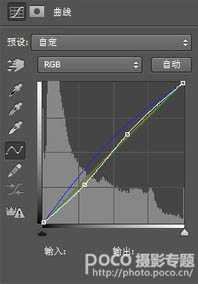

6、针对皮肤做选区,第一步降低红色饱和度。

7、提亮皮肤部分。
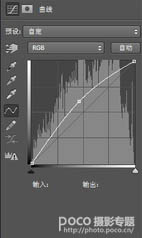

最后我有稍微修饰了一下,就是对黑色部分加了一点蓝又加了一下小对比,这就是我最后要的感觉。

兴国资源网 Design By www.nnzcdc.com
广告合作:本站广告合作请联系QQ:858582 申请时备注:广告合作(否则不回)
免责声明:本站资源来自互联网收集,仅供用于学习和交流,请遵循相关法律法规,本站一切资源不代表本站立场,如有侵权、后门、不妥请联系本站删除!
免责声明:本站资源来自互联网收集,仅供用于学习和交流,请遵循相关法律法规,本站一切资源不代表本站立场,如有侵权、后门、不妥请联系本站删除!
兴国资源网 Design By www.nnzcdc.com
暂无评论...
更新日志
2025年02月24日
2025年02月24日
- 小骆驼-《草原狼2(蓝光CD)》[原抓WAV+CUE]
- 群星《欢迎来到我身边 电影原声专辑》[320K/MP3][105.02MB]
- 群星《欢迎来到我身边 电影原声专辑》[FLAC/分轨][480.9MB]
- 雷婷《梦里蓝天HQⅡ》 2023头版限量编号低速原抓[WAV+CUE][463M]
- 群星《2024好听新歌42》AI调整音效【WAV分轨】
- 王思雨-《思念陪着鸿雁飞》WAV
- 王思雨《喜马拉雅HQ》头版限量编号[WAV+CUE]
- 李健《无时无刻》[WAV+CUE][590M]
- 陈奕迅《酝酿》[WAV分轨][502M]
- 卓依婷《化蝶》2CD[WAV+CUE][1.1G]
- 群星《吉他王(黑胶CD)》[WAV+CUE]
- 齐秦《穿乐(穿越)》[WAV+CUE]
- 发烧珍品《数位CD音响测试-动向效果(九)》【WAV+CUE】
- 邝美云《邝美云精装歌集》[DSF][1.6G]
- 吕方《爱一回伤一回》[WAV+CUE][454M]
